系统待机休眠睡眠的区别和优缺点
系统待机、休眠、睡眠的区别和优缺点
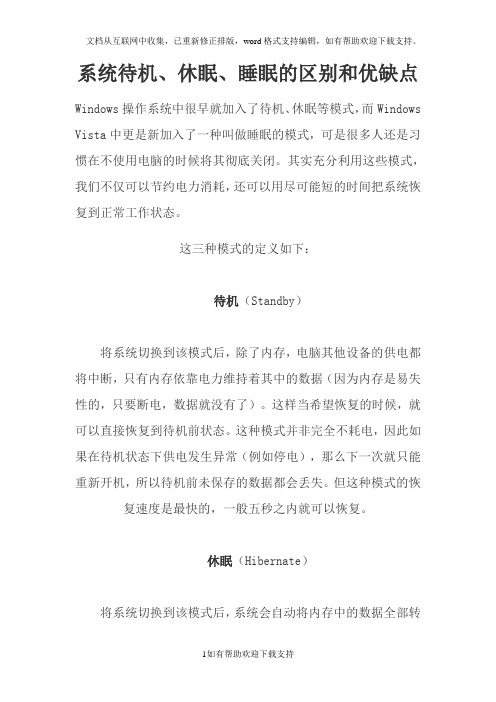
系统待机、休眠、睡眠的区别和优缺点Windows操作系统中很早就加入了待机、休眠等模式,而Windows Vista中更是新加入了一种叫做睡眠的模式,可是很多人还是习惯在不使用电脑的时候将其彻底关闭。
其实充分利用这些模式,我们不仅可以节约电力消耗,还可以用尽可能短的时间把系统恢复到正常工作状态。
这三种模式的定义如下:待机(Standby)将系统切换到该模式后,除了内存,电脑其他设备的供电都将中断,只有内存依靠电力维持着其中的数据(因为内存是易失性的,只要断电,数据就没有了)。
这样当希望恢复的时候,就可以直接恢复到待机前状态。
这种模式并非完全不耗电,因此如果在待机状态下供电发生异常(例如停电),那么下一次就只能重新开机,所以待机前未保存的数据都会丢失。
但这种模式的恢复速度是最快的,一般五秒之内就可以恢复。
休眠(Hibernate)将系统切换到该模式后,系统会自动将内存中的数据全部转存到硬盘上一个休眠文件中,然后切断对所有设备的供电。
这样当恢复的时候,系统会从硬盘上将休眠文件的内容直接读入内存,并恢复到休眠之前的状态。
这种模式完全不耗电,因此不怕休眠后供电异常,但代价是需要一块和物理内存一样大小的硬盘空间(好在现在的硬盘已经跨越TB级别了,大容量硬盘越来越便宜)。
而这种模式的恢复速度较慢,取决于内存大小和硬盘速度,一般都要1分钟左右,甚至更久。
睡眠(Sleep)是Windows Vista中的新模式,这种模式结合了待机和休眠的所有优点。
将系统切换到睡眠状态后,系统会将内存中的数据全部转存到硬盘上的休眠文件中(这一点类似休眠),然后关闭除了内存外所有设备的供电,让内存中的数据依然维持着(这一点类似待机)。
这样,当我们想要恢复的时候,如果在睡眠过程中供电没有发生过异常,就可以直接从内存中的数据恢复(类似待机),速度很快;但如果睡眠过程中供电异常,内存中的数据已经丢失了,还可以从硬盘上恢复(类似休眠),只是速度会慢一点。
电脑待机和睡眠的区别

电脑待机和睡眠的区别
电脑待机和睡眠的区别
待机 是将当前记录当前运行状态的数据保存在内存中,机器硬盘、屏幕和CPU等部件停止供电,整机只有内存还继续供电,由于数据存储在速度快的内存中,进入等待状态和唤醒的速度比较快。但是在待机期间,仍然要保持内存的供电来维持数据,此时不能完全断开电脑的电源。
休眠 则是将当前记录当前运行状态的数据保存在硬盘中,整机将完全停止供电,由于数据存储在速度较慢的硬盘中,进入休眠状态和完全唤醒的时候速度都比较慢。在休眠期间不需要任何供电,因此可以完全断开电脑的电源。
Байду номын сангаас
待机: 是不关闭内存的电源让内存的信息不会掉失,唤醒的时候不用启动。
休眠: 是把内存的信息写在硬盘里,在系统盘产生一个跟内存差不多大的文件作为记录,重新启动的时候就把信息读到内存中去就行。比正常启动要快很多。
如何开启休眠:首先要保证系统盘(一般是C盘)有足够的硬盘空间(一般至少要大于内存的大小,如你的内存是512M,那么休眠只要要求C盘大于 512M)。开启休眠方法:在桌面右击-》属性-》屏幕保护程序-》电源-》休眠-》启用休眠。这样,当点击开始-》关闭计算机时,按住shift,待机 选项就变成睡眠了,点击即可。
Powered by 无名小鬼
如何设置电脑系统睡眠和待机模式

如何设置电脑系统睡眠和待机模式随着科技的不断发展,电脑已经成为我们日常生活中不可或缺的工具。
然而,长时间使用电脑也会给我们带来一些问题,比如电脑发热、耗电等。
为了解决这些问题,我们可以设置电脑系统的睡眠和待机模式。
本文将介绍如何设置电脑系统的睡眠和待机模式,并探讨其对电脑使用的影响。
一、电脑系统的睡眠模式电脑系统的睡眠模式是一种省电模式,它可以让电脑进入低功耗状态,减少不必要的能源消耗。
在睡眠模式下,电脑会暂停所有正在运行的程序,并将所有数据保存在内存中。
这样,当我们需要使用电脑时,只需要按下电源按钮或移动鼠标,电脑就会迅速恢复到之前的状态。
要设置电脑系统的睡眠模式,我们可以打开“电源选项”或“系统首选项”等相关设置界面。
在这里,我们可以选择睡眠模式的时间,比如在电脑闲置一段时间后进入睡眠模式。
同时,我们还可以设置一些其他选项,比如是否允许电脑在睡眠模式下自动更新软件或下载文件。
二、电脑系统的待机模式电脑系统的待机模式是一种更加节能的模式,它会关闭电脑的大部分硬件设备,只保留一些必要的电路工作。
在待机模式下,电脑会将所有数据保存在硬盘上,并将电源关闭,以达到最低的功耗。
设置电脑系统的待机模式也是非常简单的。
我们可以在“电源选项”或“系统首选项”中找到相应的设置界面。
在这里,我们可以选择待机模式的时间,比如在电脑闲置一段时间后进入待机模式。
同时,我们还可以设置一些其他选项,比如是否允许电脑在待机模式下自动备份数据或进行系统更新。
三、睡眠模式与待机模式的区别和影响虽然睡眠模式和待机模式都是为了节省能源和延长电脑的使用寿命,但它们之间还是存在一些区别和影响。
首先,睡眠模式相对于待机模式来说,更加省电。
在睡眠模式下,电脑只需保持少量的电路工作,而待机模式下,电脑的大部分硬件设备都会关闭。
因此,如果我们需要长时间离开电脑,可以选择睡眠模式来节省更多的能源。
其次,睡眠模式和待机模式对电脑的影响也不同。
在睡眠模式下,电脑会将所有数据保存在内存中,这样可以快速恢复到之前的状态。
电源选项中S1S2S3S4S5的含义 待机休眠睡眠的区别和优缺点
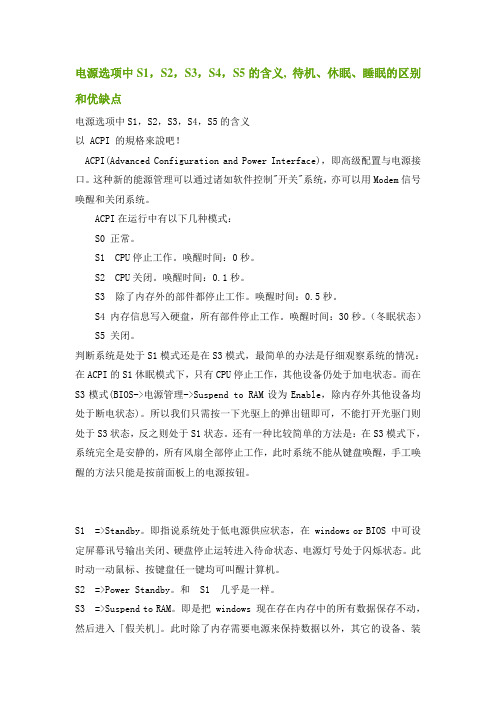
电源选项中S1,S2,S3,S4,S5的含义, 待机、休眠、睡眠的区别和优缺点电源选项中S1,S2,S3,S4,S5的含义以 ACPI 的規格來說吧!ACPI(Advanced Configuration and Power Interface),即高级配置与电源接口。
这种新的能源管理可以通过诸如软件控制"开关"系统,亦可以用Modem信号唤醒和关闭系统。
ACPI在运行中有以下几种模式:S0 正常。
S1 CPU停止工作。
唤醒时间:0秒。
S2 CPU关闭。
唤醒时间:0.1秒。
S3 除了内存外的部件都停止工作。
唤醒时间:0.5秒。
S4 内存信息写入硬盘,所有部件停止工作。
唤醒时间:30秒。
(冬眠状态)S5 关闭。
判断系统是处于S1模式还是在S3模式,最简单的办法是仔细观察系统的情况:在ACPI的S1休眠模式下,只有CPU停止工作,其他设备仍处于加电状态。
而在S3模式(BIOS->电源管理->Suspend to RAM设为Enable,除内存外其他设备均处于断电状态)。
所以我们只需按一下光驱上的弹出钮即可,不能打开光驱门则处于S3状态,反之则处于S1状态。
还有一种比较简单的方法是:在S3模式下,系统完全是安静的,所有风扇全部停止工作,此时系统不能从键盘唤醒,手工唤醒的方法只能是按前面板上的电源按钮。
S1 =>Standby。
即指说系统处于低电源供应状态,在 windows or BIOS 中可设定屏幕讯号输出关闭、硬盘停止运转进入待命状态、电源灯号处于闪烁状态。
此时动一动鼠标、按键盘任一键均可叫醒计算机。
S2 =>Power Standby。
和S1 几乎是一样。
S3 =>Suspend to RAM。
即是把 windows 现在存在内存中的所有数据保存不动,然后进入「假关机」。
此时除了内存需要电源来保持数据以外,其它的设备、装置全部停止供电。
也就是说,理论上可以把 CPU, PCI, AGP device 拿掉又插回去,计算机也可能正常完成开机及运作,只要不动到内存和电源的部份。
电脑睡眠和休眠的区别
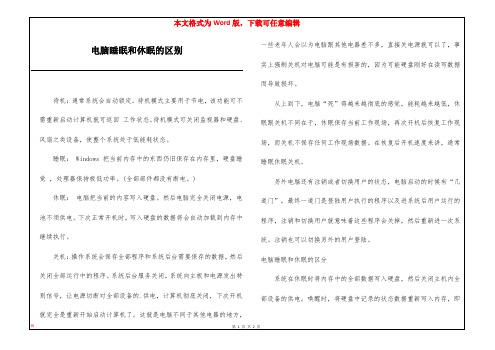
觉 ,处理器保持极低功率。(全部部件都没有断电。)
另外电脑还有注销或者切换用户的状态,电脑启动的时候有“几
休眠: 电脑把当前的内容写入硬盘。然后电脑完全关闭电源,电
道门”,最终一道门是登陆用户执行的程序以及进系统后用户运行的
池不须供电。下次正常开机时,写入硬盘的数据将会自动加载到内存中
程序,注销和切换用户就意味着这些程序会关掉,然后重新进一次系
电脑休眠/睡眠怎么唤醒: 进入休眠状态后,假如要重新使用主机,需要按下电源按钮启动电 脑。 处于睡眠状态时,想恢复原来的工作状态,只需按下键盘上的任意 按键或移动鼠标,。唤醒时,将硬盘中记录的状态数据重新写入内存,即
就完全是重新开始启动计算机了。这就是电脑不同于其他电器的地方,
魏
第1页共2页
本文格式为 Word 版,下载可任意编辑
可恢复原工作状态,因此,处于休眠状态后,即使关闭电源也不会造成 任何影响。
系统睡眠时 CPU 处于低能耗状态,通过保存内存的供电来保存内存 中的数据,同时切断硬盘、显卡、网卡等设备的供电,以降低电能消耗。 由于 CPU 和内存在睡眠时仍处于供电状态,一旦关闭主机电源或去除笔 记本电脑的电池,睡眠状态立即中断,全部未存储的数据将会丢失。
本文格式为 Word 版,下载可任意编辑
电脑睡眠和休眠的区别
一些老年人会以为电脑跟其他电器差不多,直接关电源就可以了,事 实上强制关机对电脑可能是有损害的,因为可能硬盘刚好在读写数据
而导致损坏。
待机:通常系统会自动锁定。待机模式主要用于节电,该功能可不
从上到下,电脑“死”得越来越彻底的感觉,能耗越来越低,休
需重新启动计算机就可返回 工作状态。待机模式可关闭监视器和硬盘、 眠跟关机不同在于,休眠保存当前工作现场,再次开机后恢复工作现
台式机休眠和睡眠区别是什么
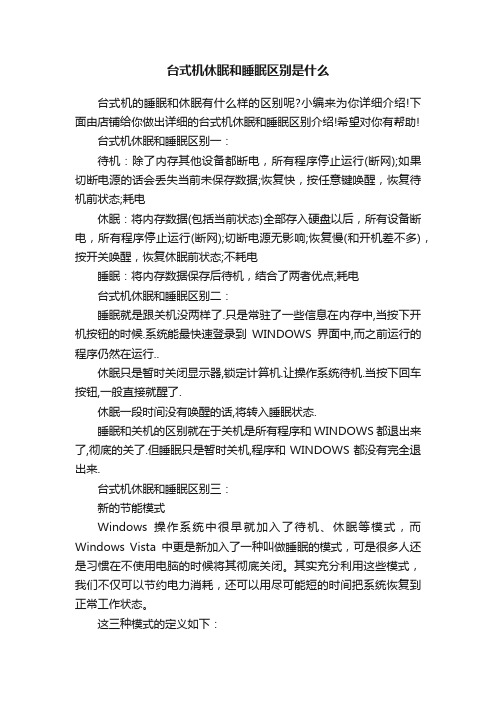
台式机休眠和睡眠区别是什么台式机的睡眠和休眠有什么样的区别呢?小编来为你详细介绍!下面由店铺给你做出详细的台式机休眠和睡眠区别介绍!希望对你有帮助!台式机休眠和睡眠区别一:待机:除了内存其他设备都断电,所有程序停止运行(断网);如果切断电源的话会丢失当前未保存数据;恢复快,按任意键唤醒,恢复待机前状态;耗电休眠:将内存数据(包括当前状态)全部存入硬盘以后,所有设备断电,所有程序停止运行(断网);切断电源无影响;恢复慢(和开机差不多),按开关唤醒,恢复休眠前状态;不耗电睡眠:将内存数据保存后待机,结合了两者优点;耗电台式机休眠和睡眠区别二:睡眠就是跟关机没两样了.只是常驻了一些信息在内存中,当按下开机按钮的时候.系统能最快速登录到WINDOWS界面中,而之前运行的程序仍然在运行..休眠只是暂时关闭显示器,锁定计算机.让操作系统待机.当按下回车按钮,一般直接就醒了.休眠一段时间没有唤醒的话,将转入睡眠状态.睡眠和关机的区别就在于关机是所有程序和WINDOWS都退出来了,彻底的关了.但睡眠只是暂时关机,程序和WINDOWS都没有完全退出来.台式机休眠和睡眠区别三:新的节能模式Windows操作系统中很早就加入了待机、休眠等模式,而Windows Vista中更是新加入了一种叫做睡眠的模式,可是很多人还是习惯在不使用电脑的时候将其彻底关闭。
其实充分利用这些模式,我们不仅可以节约电力消耗,还可以用尽可能短的时间把系统恢复到正常工作状态。
这三种模式的定义如下:待机(Standby),将系统切换到该模式后,除了内存,电脑其他设备的供电都将中断,只有内存依靠电力维持着其中的数据(因为内存是易失性的,只要断电,数据就没有了)。
这样当希望恢复的时候,就可以直接恢复到待机前状态。
这种模式并非完全不耗电,因此如果在待机状态下供电发生异常(例如停电),那么下一次就只能重新开机,所以待机前未保存的数据都会丢失。
但这种模式的恢复速度是最快的,一般五秒之内就可以恢复。
菜鸟必读:区分笔记本待机、休眠、睡眠
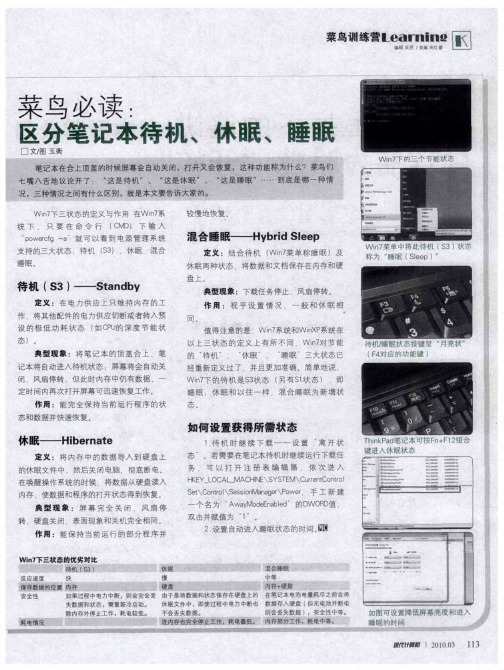
W in 7 下 的待机 是 s 3 状 态 ( 另有s 1状 态 1 . 即
睡 眠 : 休眠和 以往一
样 混合睡 眠为新增状 .
态 。
如何设置获得所需状态
“
1 待 机 时 继 续 下 载一 一 设 置 离 开 状
”
态
若需要在笔记 本待机时继续运 行下 载任
。
务 .
可 以打 开 注
●…
一
誓 i ;- ■ ‘ ; ;
I一
_ ‘i 0 矗 ■‘0 _
一
i i ;_一 ‘i = 一
…
口
’
~’
一
i ii
蓊
璺
如 图 可 设 置 降低屏 幕 亮度和 进 入 睡眠的时间
一
”
a y M o d e En a b le d
DW ORD .
。
“
双 击并赋值为 1 。
2 设 置 自动进 入 睡 眠 状 态 的 时 间 。 圜
W i n 7 下 三 状态 的优劣对 比
待机 ( s 3 )
反 应速度
快
保存数据的位置 内存
安全 性
如果过程 中电力中断 。 则会完全 丢
失数据和状态 , 需重 新冷启动 。
“
a —
就 可 以看 到 电源管理 系统
支持 的三 大状态 : 待机
(s 3 )
,
休眠 .
混合
睡眠 。
待机 ( S 3 ) — — S t a n d b y
定义 : 在 电力供 应 上 只 维持 内存的工
作 将其他配件 的 电力供应切 断或者转入 预 .
设 的极 低 功 耗 状 态 (如 CPU的深 度 节 能 状
电源选项中S1,S2,S3,S4,S5的含义,待机、休眠、睡眠的区别和优缺点

电源选项中S1,S2,S3,S4,S5的含义,待机、休眠、睡眠的区别和优缺点电源选项中S1,S2,S3,S4,S5的含义以 ACPI 的規格來說吧!ACPI(Advanc ed Config urati on and PowerInterf ace),即高级配置与电源接口。
这种新的能源管理可以通过诸如软件控制"开关"系统,亦可以用Mo dem信号唤醒和关闭系统。
ACPI在运行中有以下几种模式:S0 正常。
S1 CPU停止工作。
唤醒时间:0秒。
S2 CPU关闭。
唤醒时间:0.1秒。
S3 除了内存外的部件都停止工作。
唤醒时间:0.5秒。
S4 内存信息写入硬盘,所有部件停止工作。
唤醒时间:30秒。
(冬眠状态)S5 关闭。
判断系统是处于S1模式还是在S3模式,最简单的办法是仔细观察系统的情况:在ACPI的S1休眠模式下,只有CPU停止工作,其他设备仍处于加电状态。
而在S3模式(BIOS->电源管理->Suspen d to RAM设为E nable,除内存外其他设备均处于断电状态)。
所以我们只需按一下光驱上的弹出钮即可,不能打开光驱门则处于S3状态,反之则处于S1状态。
还有一种比较简单的方法是:在S3模式下,系统完全是安静的,所有风扇全部停止工作,此时系统不能从键盘唤醒,手工唤醒的方法只能是按前面板上的电源按钮。
S1 =>Standb y。
即指说系统处于低电源供应状态,在 window s or BIOS 中可设定屏幕讯号输出关闭、硬盘停止运转进入待命状态、电源灯号处于闪烁状态。
此时动一动鼠标、按键盘任一键均可叫醒计算机。
S2 =>PowerStandb y。
和 S1 几乎是一样。
S3 =>Suspen d to RAM。
- 1、下载文档前请自行甄别文档内容的完整性,平台不提供额外的编辑、内容补充、找答案等附加服务。
- 2、"仅部分预览"的文档,不可在线预览部分如存在完整性等问题,可反馈申请退款(可完整预览的文档不适用该条件!)。
- 3、如文档侵犯您的权益,请联系客服反馈,我们会尽快为您处理(人工客服工作时间:9:00-18:30)。
系统待机休眠睡眠的区别和优缺点
————————————————————————————————作者:————————————————————————————————日期:
系统待机、休眠、睡眠的区别和优缺点
Windows操作系统中很早就加入了待机、休眠等模式,而Windows Vista中更是新加入了一种叫做睡眠的模式,可是很多人还是习惯在不使用电脑的时候将其彻底关闭。
其实充分利用这些模式,我们不仅可以节约电力消耗,还可以用尽可能短的时间把系统恢复到正常工作状态。
这三种模式的定义如下:
待机(Standby)
将系统切换到该模式后,除了内存,电脑其他设备的供电都将中断,只有内存依靠电力维持着其中的数据(因为内存是易失性的,只要断电,数据就没有了)。
这样当希望恢复的时候,就可以直接恢复到待机前状态。
这种模式并非完全不耗电,因此如果在待机状态下供电发生异常(例如停电),那么下一次就只能
重新开机,所以待机前未保存的数据都会丢失。
但这种模式的恢复速度是最快的,一般五秒之内就可以恢复。
休眠(Hibernate)
将系统切换到该模式后,系统会自动将内存中的数据全部转存到硬盘上一个休眠文件中,然后切断对所有设备的供电。
这样当恢复的时候,系统会从硬盘上将休眠文件的内容直接读入内存,并恢复到休眠之前的状态。
这种模式完全不耗电,因此不怕休眠后供电异常,但代价是需要一块和物理内存一样大小的硬盘空间(好在现在的硬盘已经跨越TB级别了,大容量硬盘越来越便宜)。
而这种模式的恢复速度较慢,取决于内存大小和硬盘速度,一般都要1分钟左右,甚至更久。
睡眠(Sleep)
是Windows Vista中的新模式,这种模式结合了待机和休眠的所有优点。
将系统切换到睡眠状态后,系统会将内存中的数据全部转存到硬盘上的休眠文件中(这一点类似休眠),然后关闭除了内存外所有设备的供电,让内存中的数据依然维持着(这一点类似待机)。
这样,当我们想要恢复的时候,如果在睡眠过程中供电没有发生过异常,就可以直接从内存中的数据恢复(类似
待机),速度很快;但如果睡眠过程中供电异常,内存中的数据已经丢失了,还可以从硬盘上恢复(类似休眠),只是速度会慢一点。
不过无论如何,这种模式都不会导致数据丢失。
正因为睡眠功能有这么多优点,因此Windows Vista开始菜单上的电源按钮默认就会将系统切换到睡眠模式。
所以我们大可充分利用这一新功能,毕竟从睡眠状态下恢复,速度要比从头启动快很多。
而且睡眠模式也不是一直进行下去的,如果系统进入睡眠模式一段时间后(具体时间可以设定)没有被唤醒,那么还会自动被转入休眠状态,并关闭对内存的供电,进一步节约能耗。
